09/05/2023
Phần lớn việc theo dõi camera giám sát tại các gia đình, văn phòng, nhà hàng, khách sạn… đều được các nhà quản lý thực hiện trên điện thoại bởi tính tiện lợi. Với những bạn mới đắt đầu lắp đặt hệ thống camera thì điều đầu tiên cần tìm hiểu chính là các kết nối camera với điện thoại để phục vụ quá trình theo dõi hình ảnh tại nơi lắp đặt.
Với công nghệ hiện đại của các thiết bị camera hiện nay cộng với mạng internet wifi, 4G có mặt khắp mọi nơi, việc kết nối camera với điện thoại trở nên dễ dàng hơn bao giờ hết. Mỗi hãng camera đều có các phần mềm ứng dụng để xem camera trên điện thoại giúp cho việc kết nối các thiết bị với nhau đơn giản hơn rất nhiều.

Dưới đây, Công ty Song Hùng sẽ hướng dẫn các bạn cách kết nối camera với điện thoại theo từng bước cơ bản nhất:
Bước đầu tiên bạn cần phải làm là khởi động hệ thống camera đã lắp đặt. Đây là thiết bị chính ghi lại hình ảnh tại nơi lắp đặt. Nếu các mắt camera đã được lắp đặt sẵn thì bạn chỉ việc cắm điện lên để hệ thống này hoạt động là xong.
Để kết nối camera với điện thoại thì cần phải thông qua một bước trung gian, đó là các phần mềm, ứng dụng xem camera trên điện thoại. Chúng giống như cầu nối giữa camera và điện thoại của bạn, giúp hình ảnh video do camera có thể hiện lên trên màn hình điện thoại để bạn theo dõi.

Mỗi loại camera sẽ có một phần mềm hoặc ứng dụng tương ứng dùng để hỗ trợ xem camera trên điện thoại. Bạn vào mục CH play để tải về điện thoại các phần mềm tương ứng sau:
Đây là các phần mềm, ứng dụng miễn phí được tải trực tiếp trên ứng dụng CHPlay hoặc Apstore. Sau khi đã tải phần mềm về, bước tiếp theo là bạn hãy cài đặt phần mềm/ứng dụng đó trên điện thoại theo các bước hướng dẫn. Các phần mềm này có thể cài đặt rất dễ dàng, chỉ cần kích hoạt là chúng sẽ tự động cài đặt tương thích với hệ điều hành của điện thoại bạn đang sử dụng.
Tiếp theo, bạn mở ứng dụng đã cài đặt trên điện thoại lên, chọn Đăng ký trên mục đăng ký tài khoản. Thông số bạn cần điền vào bao gồm 3 thông tin cần thiết là địa chỉ email, mật khẩu, xác nhận lại mật khẩu (Mật khẩu gồm 6 đến 30 ký tự).
Sau đó, bạn chọn đăng nhập vào tài khoản theo thông tin bạn đã đăng ký. Chọn tiếp “add new camera”, điền những thông tin cần thiết trong hộp thoại mới xuất hiện. Tạo một tài khoản đăng nhập camera mới trên điện thoại của bạn với các thông tin:
Name: thường nhiều hãng camera sẽ có tên mặc định. Bạn có thể thay đổi theo ý muốn của mình.
Camera ID: là mã được in dưới đáy mỗi camera.
User: chính là “admin” của hệ thống phần mềm xem camera. Bạn nên thay đổi tên admin nếu muốn theo ý thích với cái tên dễ nhớ.
Password: lần đăng nhập đầu tiên bạn phải nhập mật khẩu đã được in dưới đáy camera. Sau đó, bạn nên thay đổi mật khẩu với dãy ký tự có ý nghĩa với bạn và dễ nhớ. Nên lưu ý là mật khẩu không nên chọn dãy ký tự quá dễ đoán khiến người ngoài có thể xâm nhập vào hệ thống. Bên cạnh đó, bạn nên thay đổi mật khẩu thường xuyên để đảm bảo tính an toàn bảo mật cao cho hệ thống camera của nhà mình.
Tất cả các camera hiện nay đều kết nối thiết bị xem bằng wifi. Sau khi đã tạo tài khoản và đăng nhập thành công trên điện thoại, bước kế tiếp là kết nối camera với mạng wifi.
Trước hết, bạn bấm chọn “SmartLink”, bấm “next”, sau đó, tìm đúng mạng wifi cần kết nối. Gõ mật khẩu wifi vào và bấm enter/finish.
Sau khi kết nối mạng wifi thành công, các dữ liệu sẽ hiện luôn trên ứng dụng xem camera đã cài trên điện thoại. Lúc này, bạn chỉ việc chọn xem mắt camera nào và bấm xem để theo dõi.
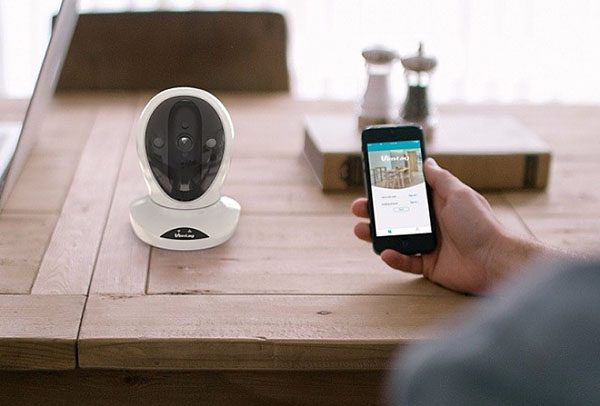
Đơn giản phải không nào. Nhờ các thiết bị công nghệ cao và phần mềm ứng dụng được thiết lập có tính thân thiện với người dùng, việc sử dụng hệ thống camera ngày nay trở nên vô cùng đơn giản. Chính vì thế, camera đã trở thành một phần không thể thiếu trong đời sống. Nếu bạn còn điều gì thắc mắc về cách kết nối camera với điện thoại hay các thiết bị khác thì hãy liên hệ ngay tới Song Hùng để được tư vấn trực tiếp nhé.
Xem thêm
1. Cách xem camera trên máy tính cơ bản nhất cho tất cả các phần mềm
2. Dịch vụ lắp đặt camera trọn gói giá rẻ tại Hà Nội
3. Cách cài đặt và sử dụng phần mềm xem camera Dahua trên máy tính
4. Hướng dẫn cách xem camera Hikvision trên máy tính và điện thoại
Xem nhiều nhất

Liên hệ với chúng tôi